Windows 25: la mod che trasforma Windows 11, lo rende davvero più usabile?
Windows 25 è un progetto della comunità che trasforma radicalmente l’interfaccia di Windows 11 attraverso un pacchetto di mod. Utilizza strumenti come Windhawk, StartAllBack e SecureUxTheme per modificare taskbar, menu Start, temi e icone. Vale la pena installarla? A nostro avviso, no. E spieghiamo perché.

L’universo Windows è da sempre terreno fertile per appassionati di modding e personalizzazioni radicali. Fin dagli albori, power user e sviluppatori indipendenti hanno lavorato per plasmare versioni alternative dell’interfaccia utente di Windows, spesso nel tentativo di colmare lacune funzionali o semplicemente per restituire al sistema operativo un’identità estetica più coerente o affascinante. Windows 25 è un progetto sviluppato dalla comunità che si propone di rivedere il funzionamento di Windows 11 dalle basi, attraverso un pacchetto modulare di ottimizzazioni estetiche e funzionali. Il risultato finale è un’esperienza utente che richiama un ipotetico Windows 12, ma con un impianto stilistico più leggero, elegante e, soprattutto, coerente con le richieste storiche degli utenti.
Cos’è Windows 25 e come funziona
Il nome Windows 25 fa riferimento, evidentemente, all’anno in corso e si presenta come una soluzione che ambisce a superare alcuni limiti strutturali dell’interfaccia utente di Windows 11. Ma sarà davvero così? Leggete il nostro articolo fino in fondo.
D’altra parte, le scelte di Microsoft più criticate sono, tra le tante, il menu Start centrato, ritenuto scomodo e dispersivo; una barra delle applicazioni impoverita rispetto alle versioni precedenti; il menu contestuale (tasto destro del mouse) classico sostituito da un’interfaccia ridotta e più complessa da navigare.
Windows 25 interviene su questi elementi grazie alla combinazione di più software separati, ad esempio Windhawk, uno strumento open source per la modifica dinamica di componenti dell’interfaccia utente di Windows, e avvalendosi inoltre del supporto per altri strumenti di personalizzazione come StartAllBack.
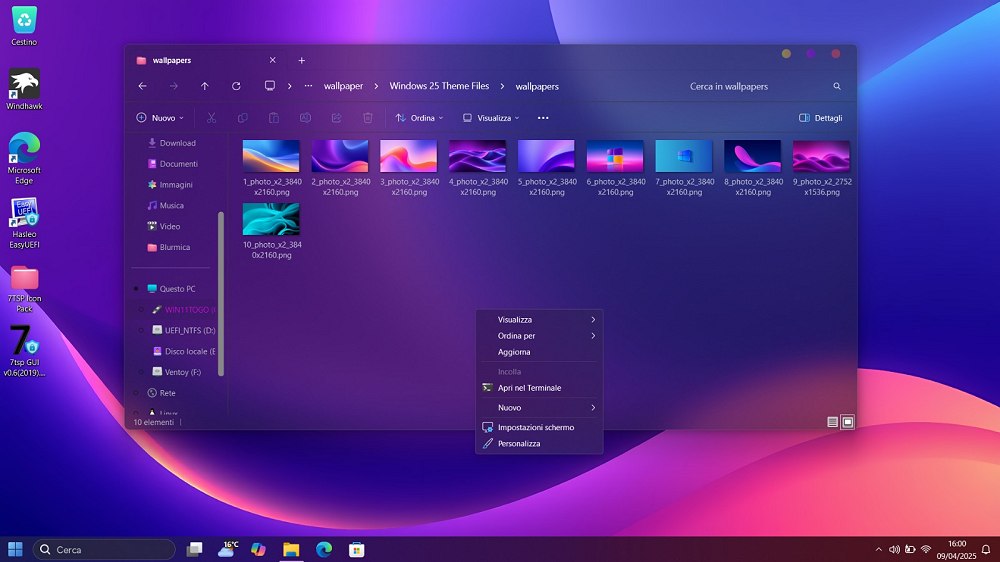
Architettura del progetto Windows 25
Il processo di installazione della mod avviene per livelli e richiede una certa dimestichezza tecnica. Il pacchetto include:
- Temi personalizzati e set di icone in stile flat o futuristico.
- Moduli di personalizzazione compatibili con Windhawk, per intervenire su taskbar, Start menu e menu contestuali;
- Wallpaper dinamici e widget galleggianti, per un’esperienza visiva simile a macOS.
Come installare Windows 25
Nei passaggi che seguono, spieghiamo brevemente come installare Windows 25 installando e configurando tutti i componenti necessari.
Prima di procedere, tuttavia, un’importante raccomandazione: non applicate la mod su un sistema che utilizzate per scopi produttivi ma provatela su una macchina di test oppure aiutatevi con la virtualizzazione (Hyper-V, Virtualbox, VMware, QEMU e così via).
Inoltre, prima di applicare qualsiasi modifica, digitate Crea un punto di ripristino nella casella di ricerca del menu Start e fate clic sul pulsante Crea per memorizzare la configurazione corrente di Windows 11.
Download dei componenti software
Prima di iniziare, è necessario effettuare il download di una serie di componenti software:
- SecureUxTheme (per l’applicazione dei temi)
- Tema Windows 25 (il tema vero e proprio)
- 7TSP GUI (per applicare pacchetti di personalizzazione)
- StartAllBack (per la personalizzazione della barra delle applicazioni)
- Blurmica (per abilitare effetti di trasparenza)
- Windhawk (per applicare mod aggiuntive sull’interfaccia)
Nel caso di DeviantArt è necessario effettuare una registrazione sul sito. Per il download da GitHub, è necessario fare clic su Assets quindi scaricare il pacchetto compatibile con l’architettura di Windows 11 (generalmente x64, perché non sono disponibili versioni del sistema operativo a 32 bit).
Installazione di SecureUXTheme e attivazione del tema Windows 25
Come primo passo, è necessario estrarre il contenuto dell’archivio di SecureUxTheme nel percorso C:\SecureUxTheme quindi cliccare con il tasto destro sull’eseguibile ThemeTool.exe e infine selezionare Esegui come amministratore.
Alla comparsa della finestra principale di SecureUxTheme, si deve fare clic sul pulsante Install, acconsentendo poi al riavvio di Windows 11.
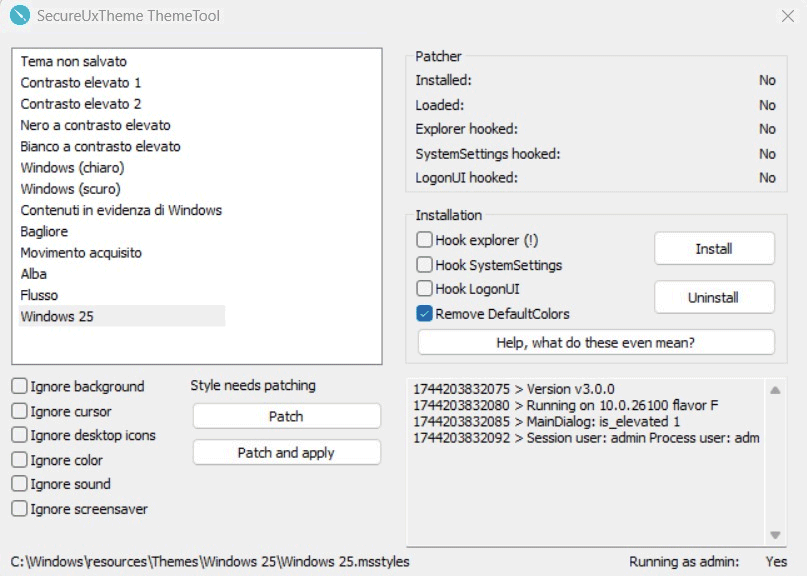
Una volta rientrati in Windows 11, si deve aprire il file compresso Windows 25 Theme Files.zip quindi estrarre soltanto il contenuto della sottocartella Windows 11 Theme nel percorso %windir%\Resources\Themes. All’atto pratico, basta copiare la cartella Windows 25 e il file Windows 25.theme incollandoli in %windir%\Resources\Themes (è necessario concedere l’autorizzazione con un clic su Consenti).
Riavviando ThemeTool.exe con i diritti di amministratore, si può finalmente cliccare su Windows 25 e poi il pulsante Patch and apply poco più in basso.
StartAllBack e 7TSP GUI
A questo punto, gli autori del progetto Windows 25 consigliano di usare StartAllBack per personalizzare barra delle applicazioni e menu Start preferito, scegliendo fra i vari layout proposti. Va comunque notato che StartAllBack è un software commerciale, in prova per 100 giorni dal momento dell’installazione.
Avviando lo strumento grafico 7TSP, è possibile applicare ulteriori modifiche all’interfaccia e alle icone di Windows. Per procedere, è necessario estrare dall’archivio Zip di 7TSP il file 7tsp GUIv.0.6(2019).ee e rinominarlo in .exe.
Cliccando su Add a Custom Pack, si deve selezionare il file Zip 7TSP Windows25.7z contenuto nella cartella 7TSP Icon Pack all’interno dell’archivio del tema di Windows 25, estraendolo in una cartella di appoggio.
Per rendere effettive le modifiche, è indispensabile riavviare Windows 11 quando richiesto.
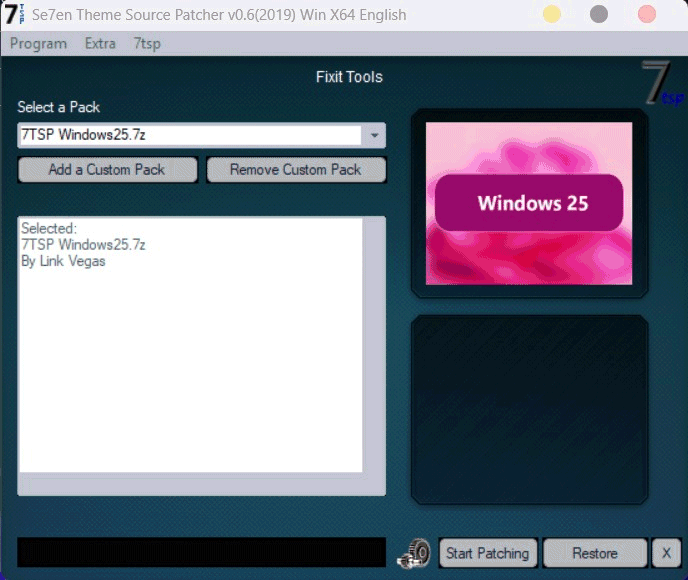
Abilitare gli effetti di trasparenza con Blurmica
Per attivare le trasparenze, si deve estrarre il contenuto della cartella Release di Blurmica in una cartella di appoggio, ad esempio C:\Blurmica.
Come passo seguente, è necessario fare clic con il tasto destro sul file register.cmd per poi scegliere Esegui come amministratore dal menu contestuale. Con un doppio clic su file config.ini, si può eventualmente, in un secondo tempo, personalizzare gli effetti di trasparenza.
Le indicazioni sui valori da impostare sono pubblicate a questo indirizzo (fare riferimento ai commenti contenuti al paragrafo Config).
Personalizzare tutti gli aspetti dell’interfaccia di Windows 11 con Windhawk
Come passo finale, gli autori di Windows 25 consigliano di installare e usare Windhawk per personalizzare tutti gli aspetti dell’interfaccia di Windows 11. Windhawk è un software intelligente che effettua modifiche in-memory sul funzionamento di Windows.
In un altro articolo abbiamo visto, ad esempio, come spostare la barra delle applicazioni di Windows 11 oppure come rivoluzionare il menu Start. In questo senso, Windhawk può essere anche un’alternativa a StartAllBack.
Consigliamo Windows 25?
Secondo il nostro modesto parere, Windows 25 è un buon tentativo – come molti altri in circolazione – ma non risolve e non può risolvere i problemi atavici di Windows 11.
Il rischio è inoltre quello di abilitare un tema che non può, ovviamente, venire incontro ai gusti e alle necessità dell’intera platea di utenti. I contrasti forti utilizzati, gli sfondi delle finestre che virano prepotentemente sul nero possono essere considerati gradevoli e riposanti da alcuni utenti ma assolutamente insostenibili da parte di altri.
Chi ad esempio soffre di astigmatismo non trae benefici dall’uso di temi scuri. Anzi, ne risulterà fortemente penalizzato: il testo risulta più difficile da leggere e ci si deve sforzare di più rispetto alla modalità con sfondo bianco. Noi, ad esempio, che non abbiamo più vent’anni, abbiamo fatto fatica con Windows 25.
Consigliamo quindi Windows 25? No. È un esperimento che si può provare in un sistema di test o una macchina virtuale ma non un sostituto valido per la configurazione predefinita di Windows 11. Che, per carità, è suscettibile di un numero incalcolabile di migliorie (a partire dalla “lentezza” globale della GUI…).
Per personalizzare alcuni aspetti di Windows 11, invece, Windhawk e StartAllBack restano punti di riferimento molto interessanti: e in più possono essere utilizzati come software “stand alone”, senza bisogno di eseguire una lunga serie di passaggi di configurazione.
Da ultimo, ricordiamo che premendo Windows+R quindi digitando rstrui nel campo Apri, è possibile avviare l’utilità Ripristino configurazione di sistema.





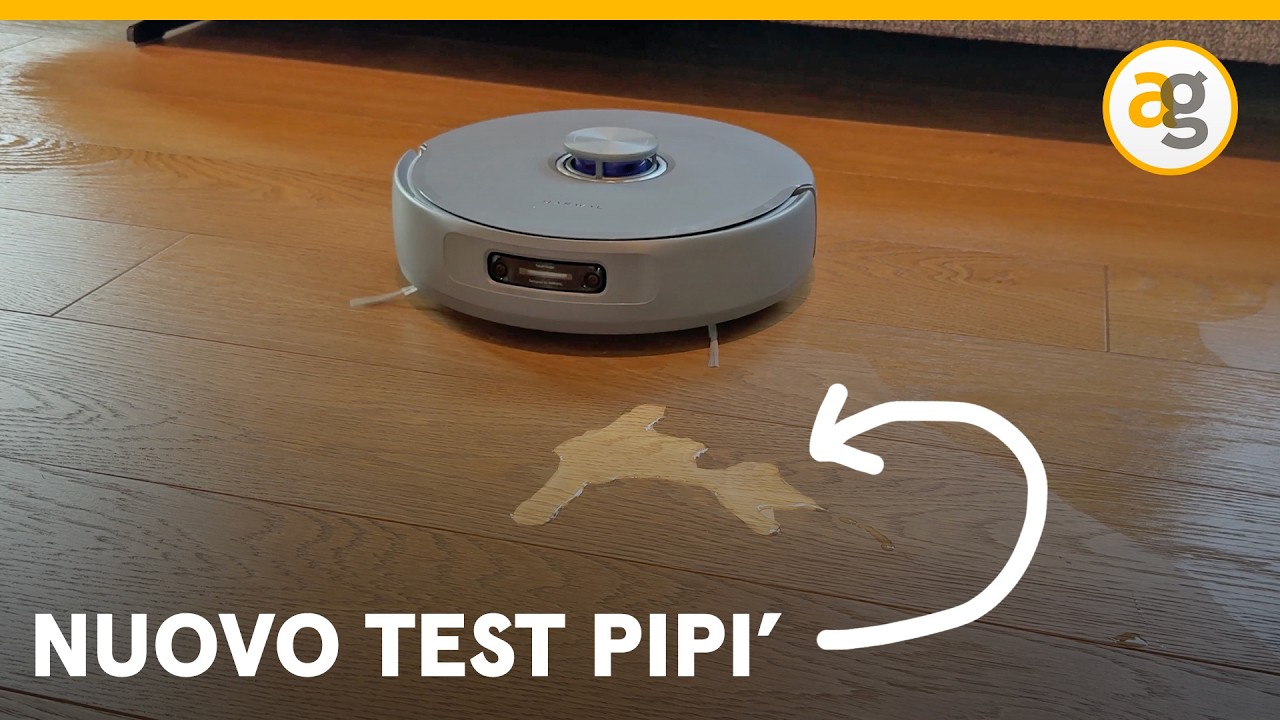
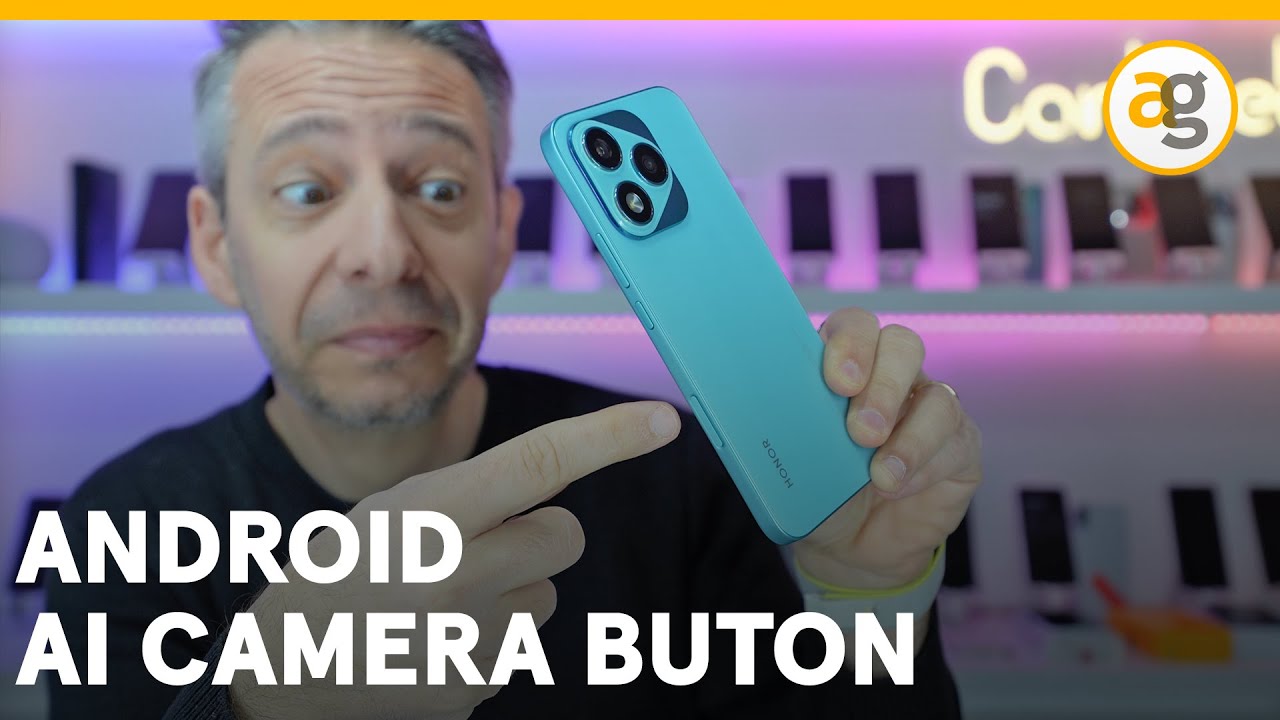





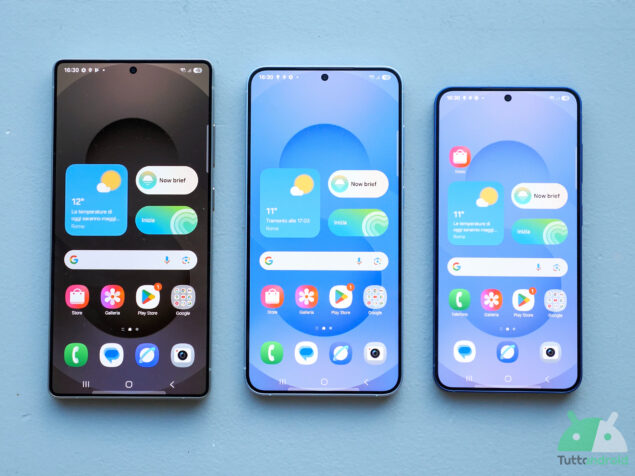
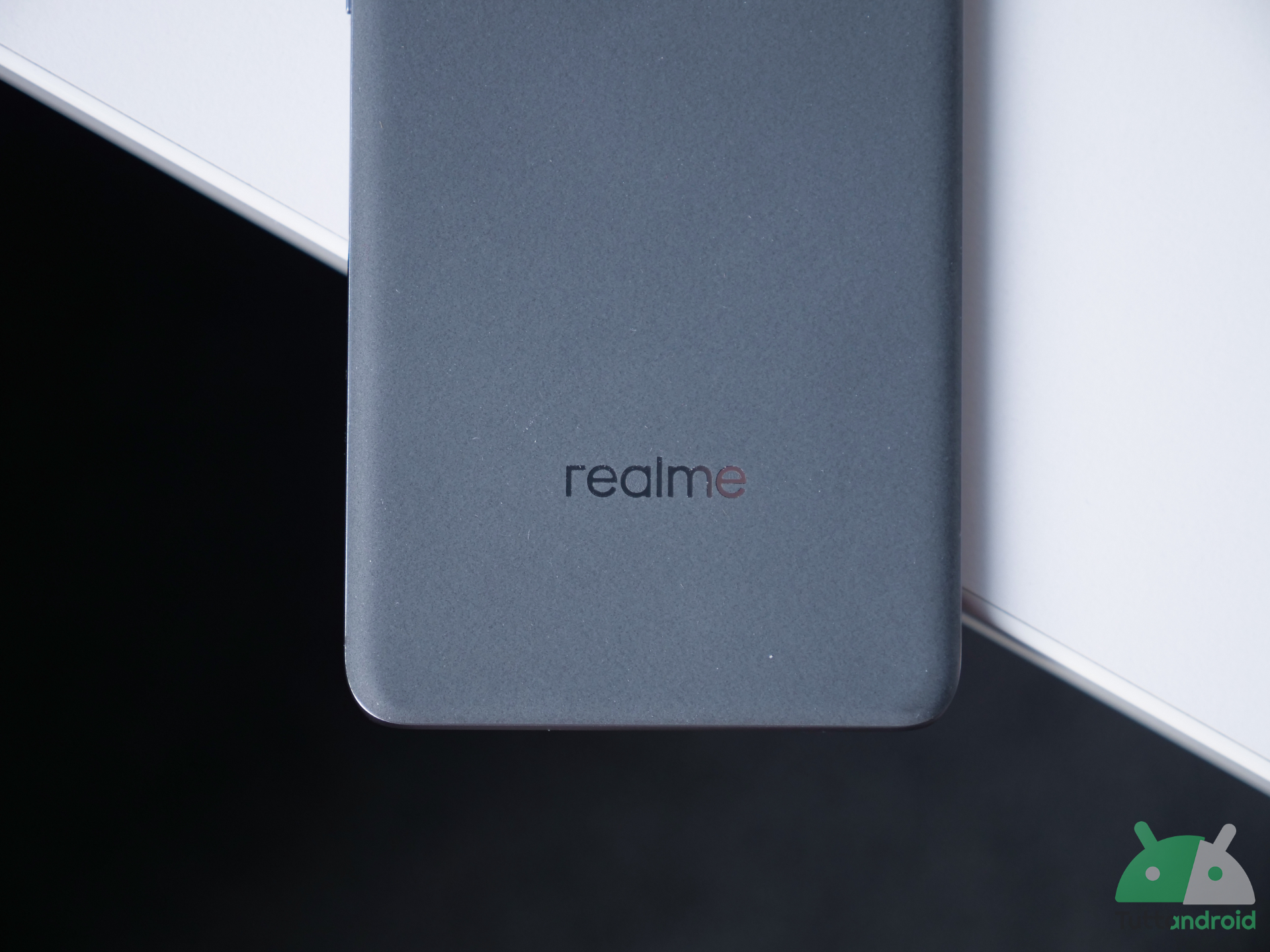















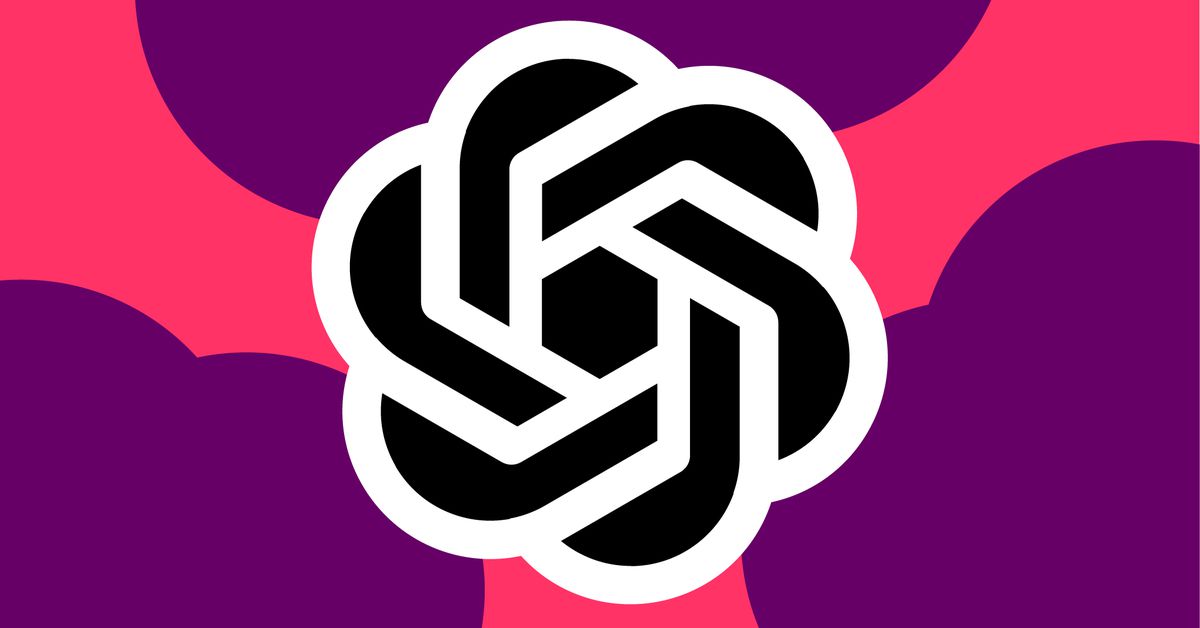


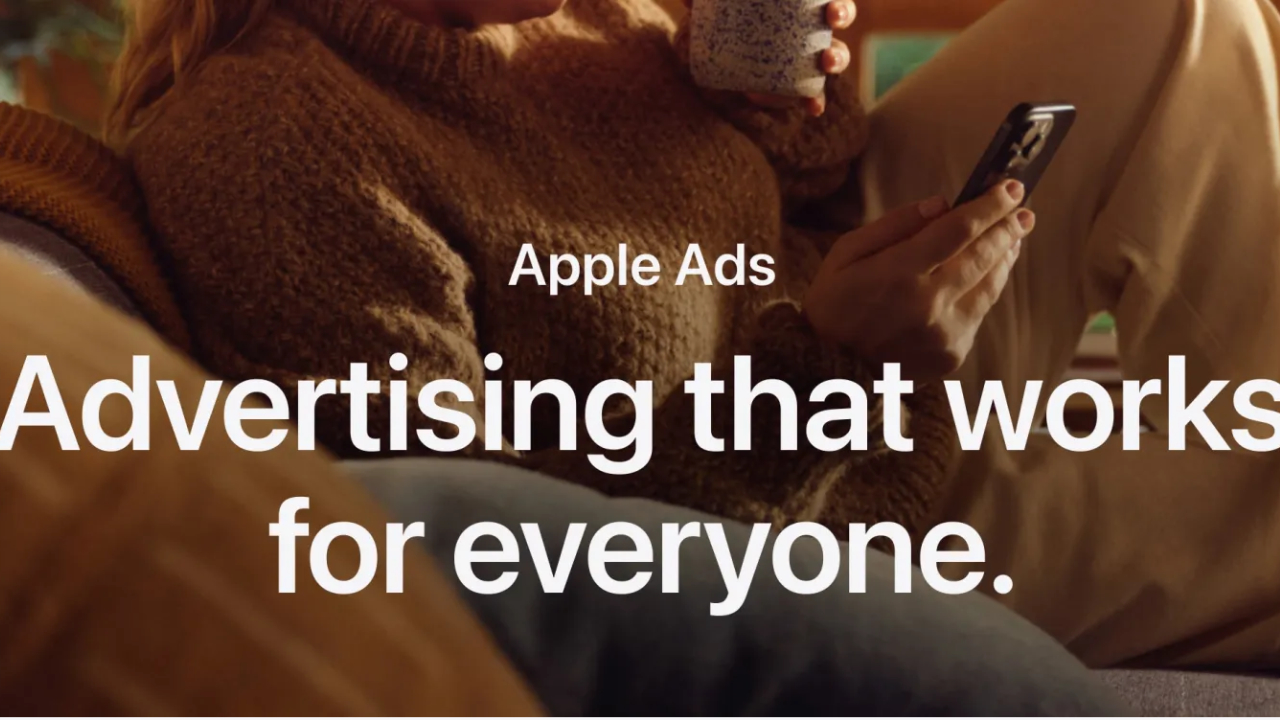


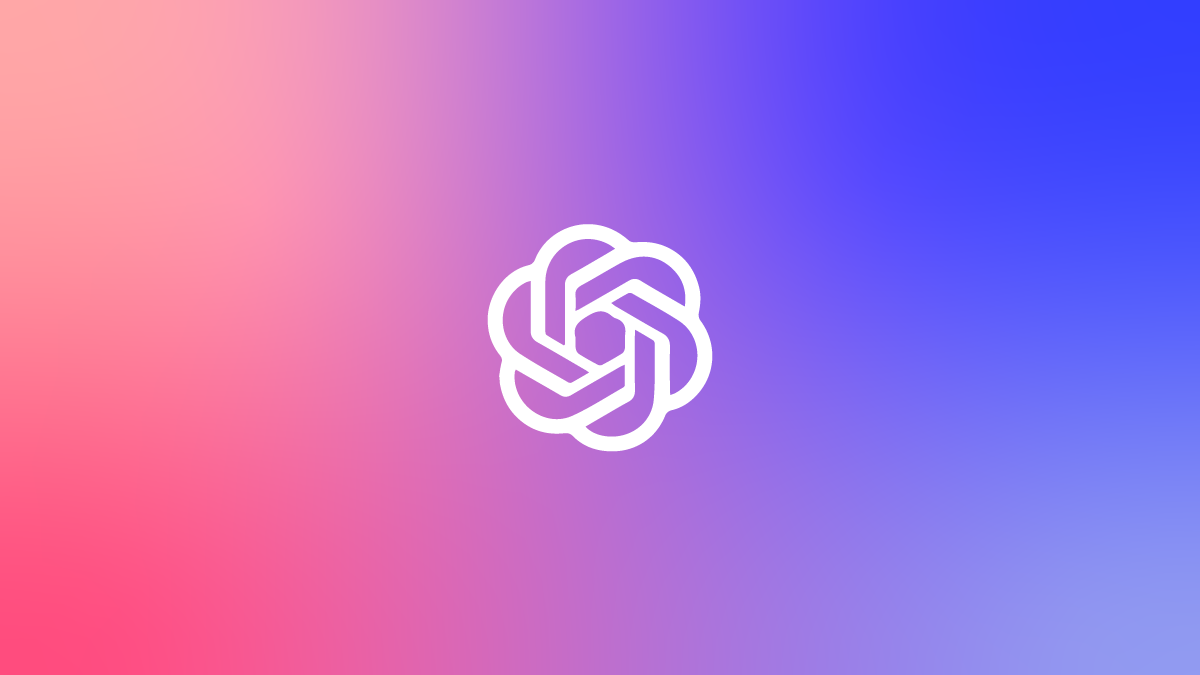
















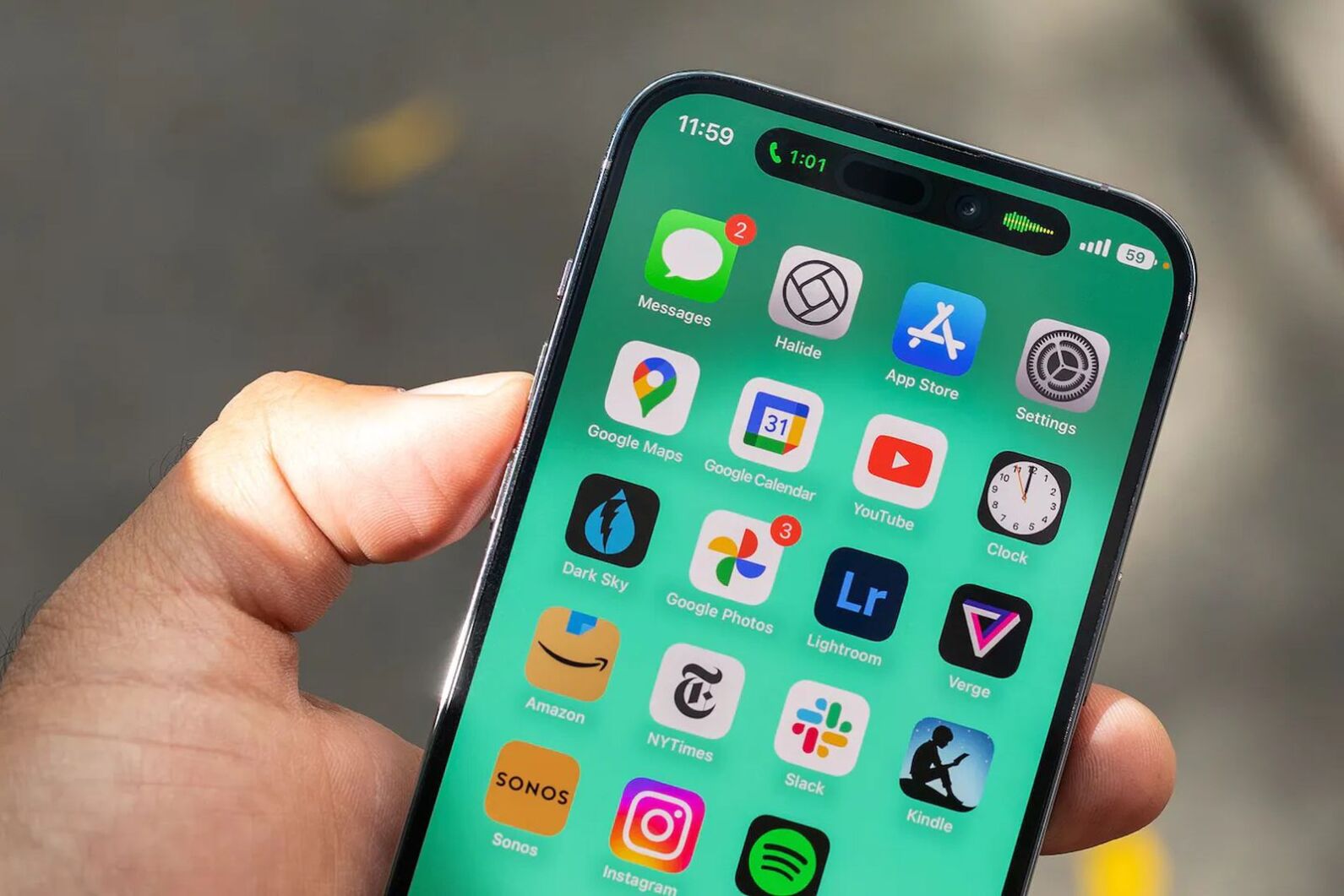
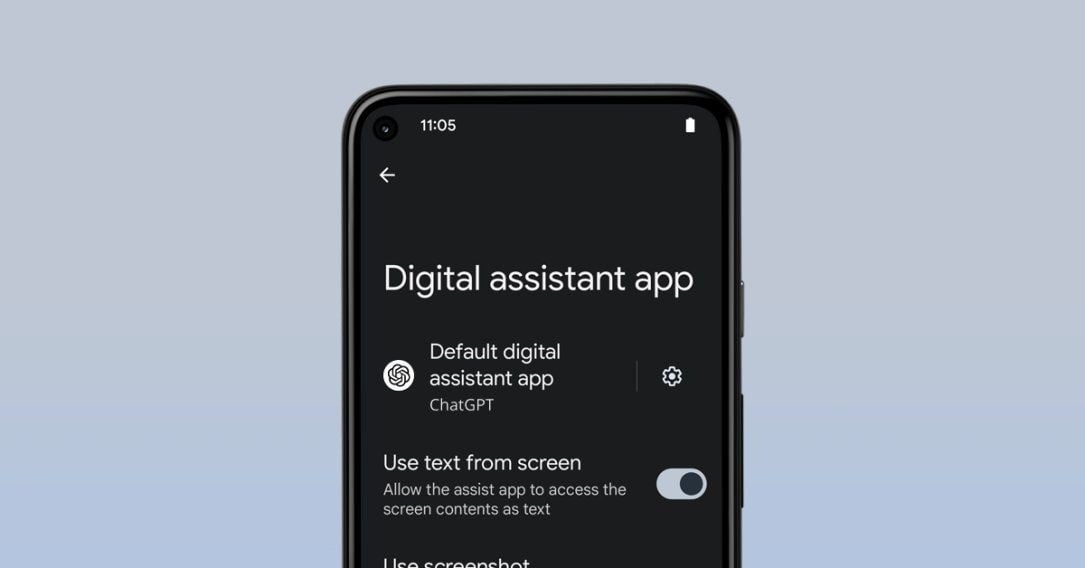
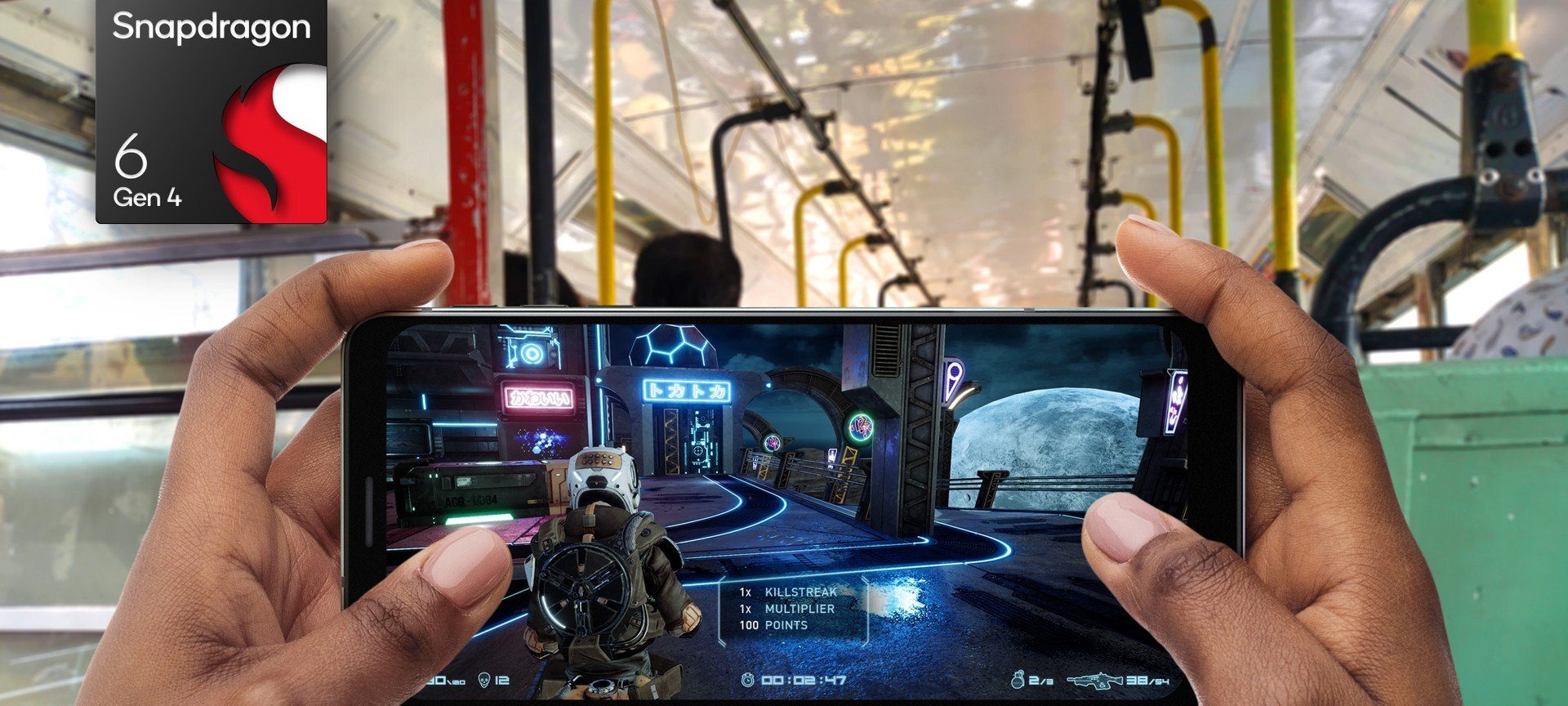


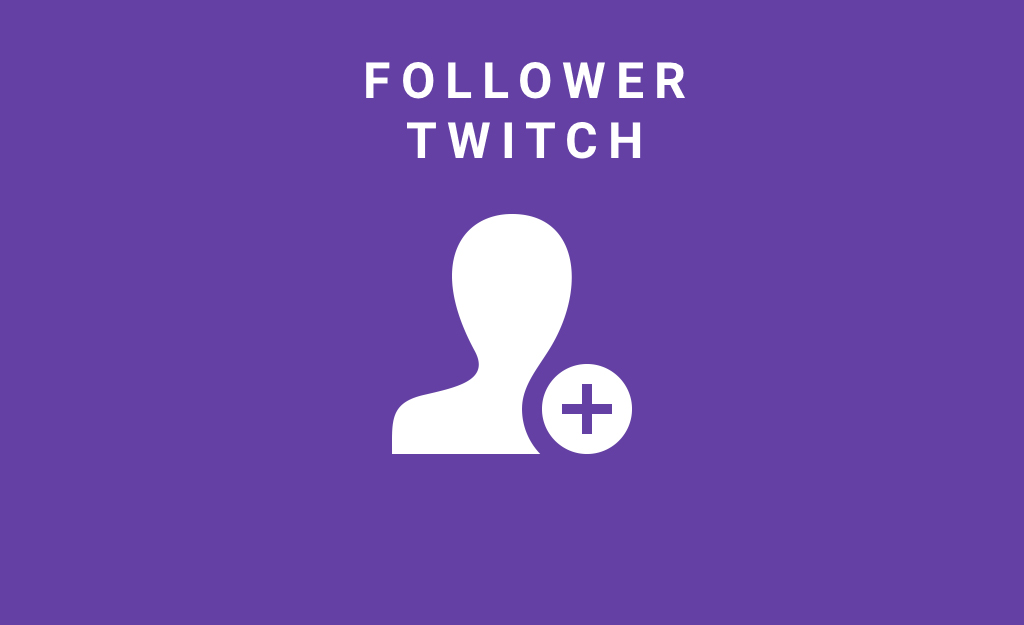
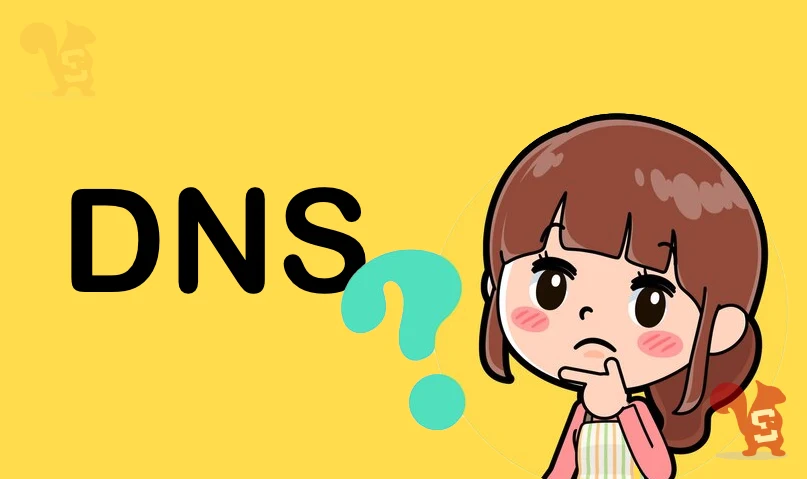



















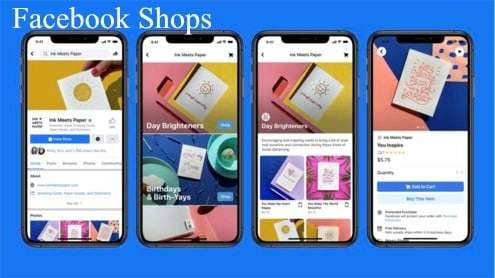

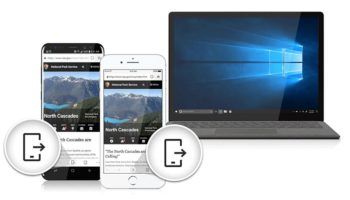















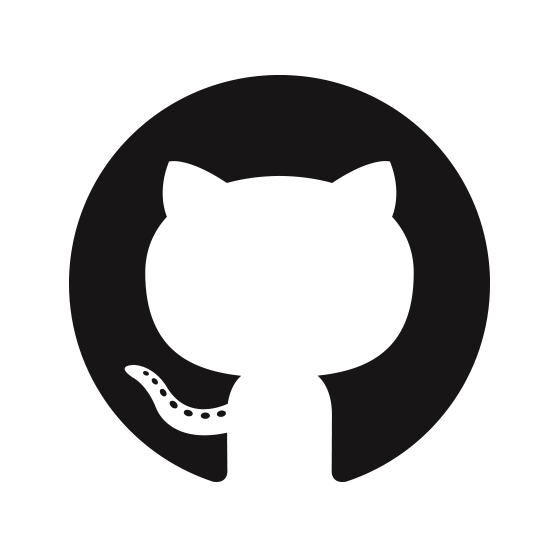



/https://www.ilsoftware.it/app/uploads/2025/04/wp_drafter_475329.jpg)



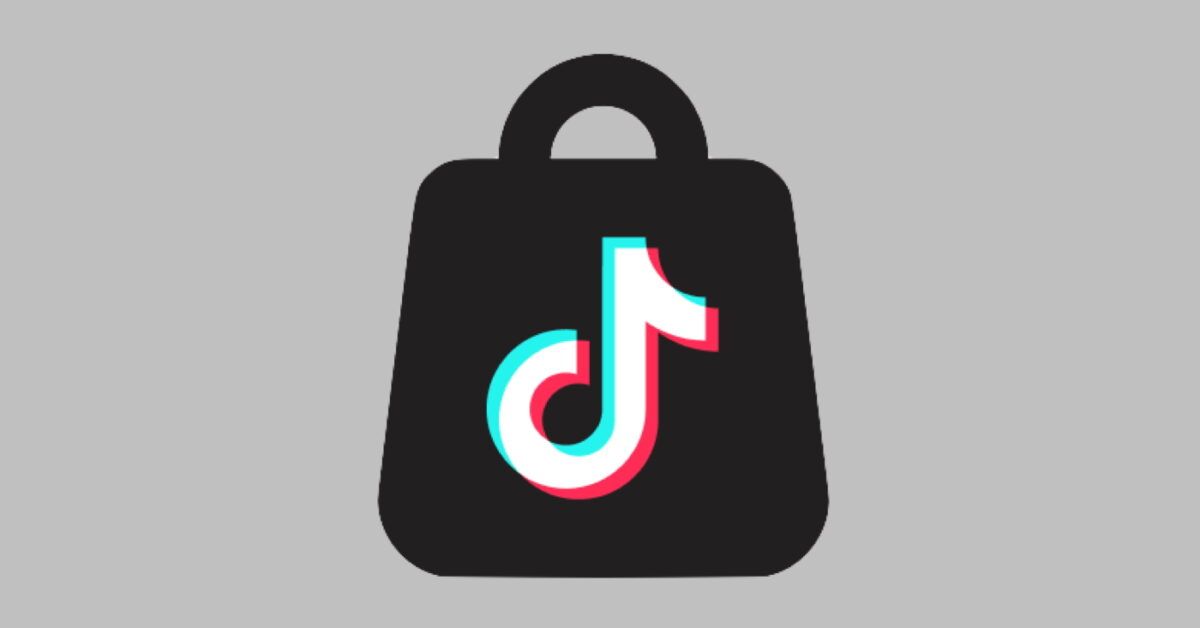
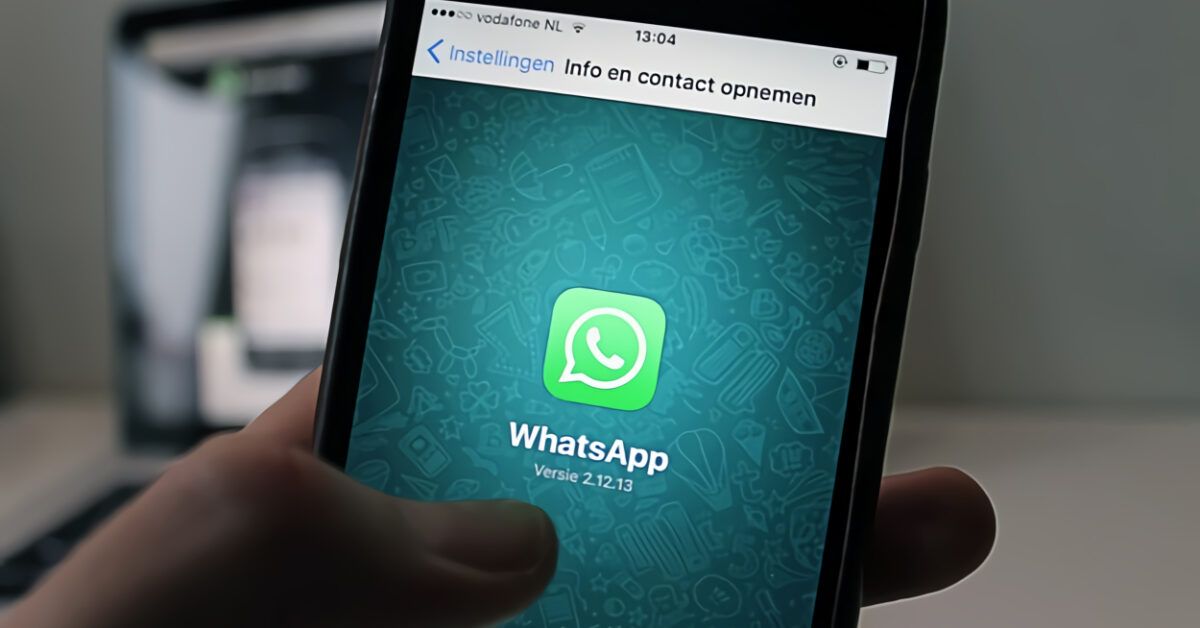

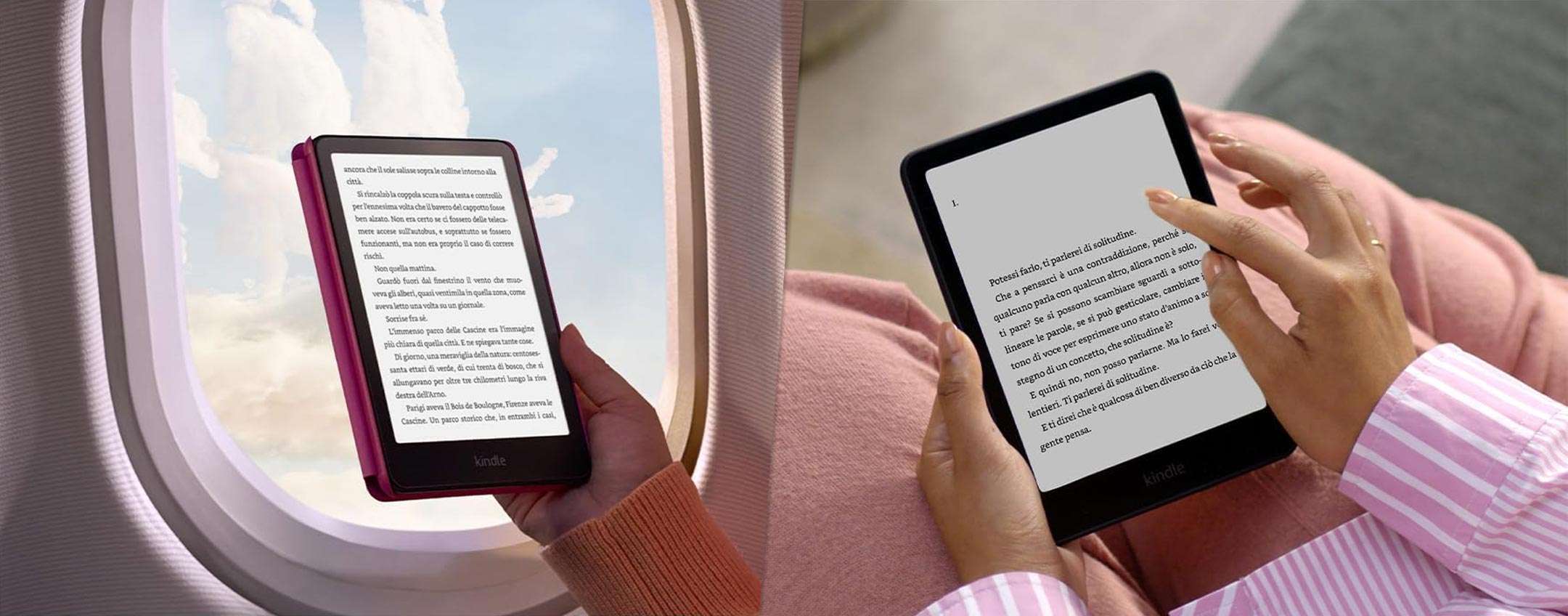

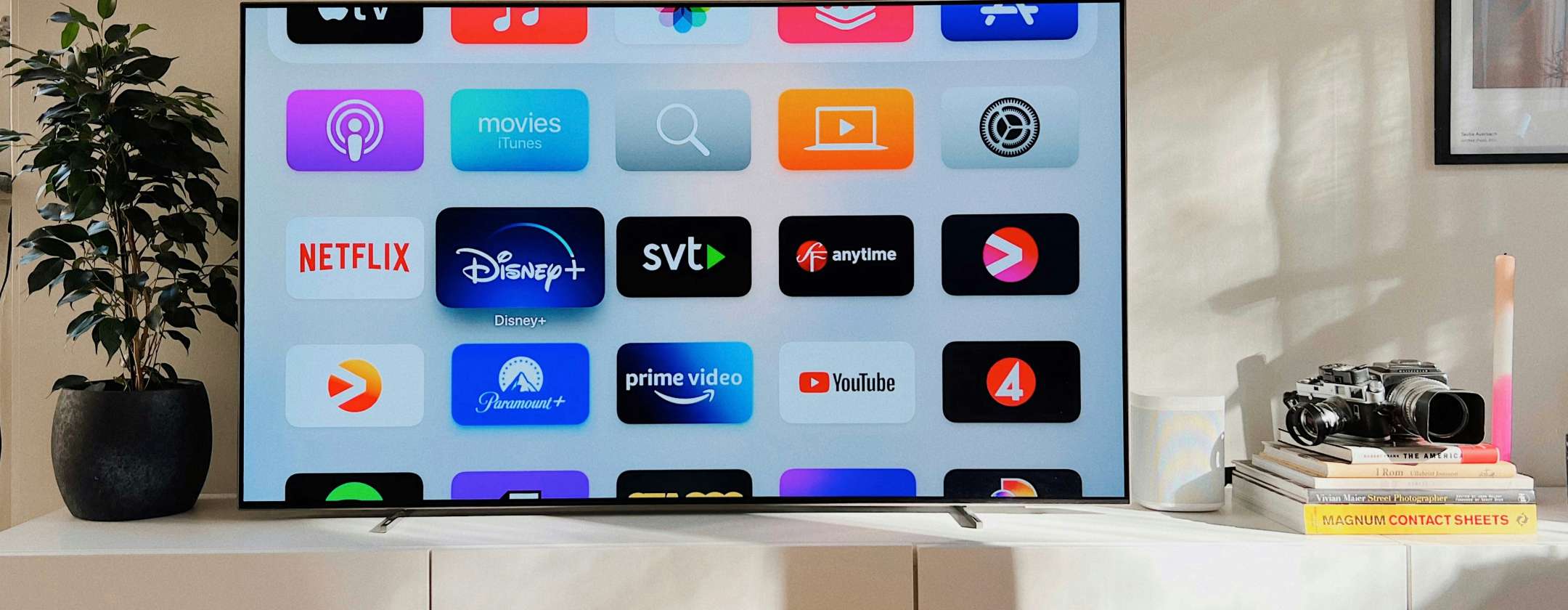





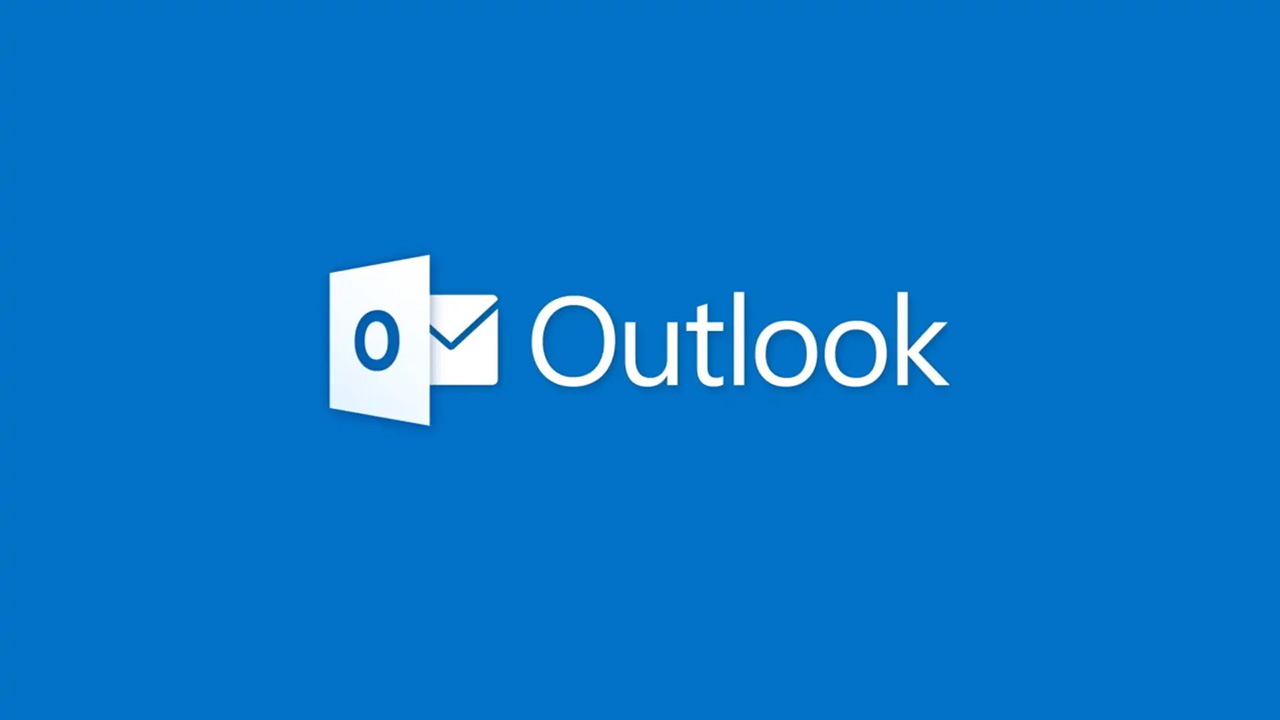
































/https://www.ilsoftware.it/app/uploads/2025/03/ILSOFTWARE-2-7.jpg)
/https://www.ilsoftware.it/app/uploads/2025/02/115.jpg)

